Різні ефекти можуть змінювати амплітуду або створювати фейди. але візуальні фейди і контролер рівня виконують виконати завдання швидко і інтуїтивно зрозумілі. При перетягуванні цих елементів в панелі редагування, предпрослушка дозволяє точно налаштувати звук.
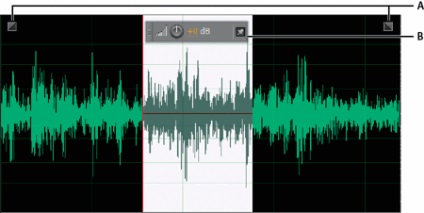
Візуальні контролери в панелі редактірованіяА. Контролери фейдов B. Контролер посилення (зверху дисплея)
Щоб швидко створити фейд виділеного звуку, виберіть Favorites> Fade In або Fade Out.
Візуальні фейди спочатку або наприкінці [ред]
Adobe Audition пропонує три види візуальних фейдов:
- Лінійний фейд виробляє рівне зміна рівня, що добре підходить для більшості матеріалу. Проте якщо цей фейд звучить занадто різко, спробуйте один з інших варіантів.
- Логарифмічний фейд виробляє плавне, повільне зміна рівня, а потім швидке, або навпаки.
- Синусоїдальний фейд має S подібну форму кривої, змінюючи рівень спочатку повільно, потім основну частину швидко, і в кінці повільно затихає.
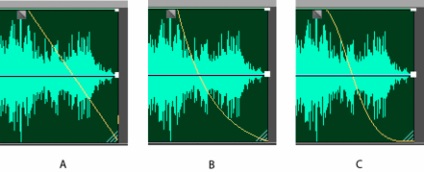
Типи фейдовА. Лінійний B. Логарифмический C. Синусоїдальний
Зверху зліва чи справа сигналу, перетягніть Fade In або Fade Out потягнувши всередину, після чого виконайте одну з наступних дій:
- Для отримання лінійного фейда. перетягніть ідеально горизонтально.
- Для логарифмічною фейда, перетягніть вгору або вниз.
- Для синусоїдального (S подібна крива) фейда, утримуючи клавішу Ctrl (Windows) або Command (Mac OS).
- Щоб створити синусоїдальний фейд за замовчуванням, і утримуванням клавіші яка була описана вище, створювати лінійний або логарифмічний фейди, поміняйте налаштування Default Fade (фейд за замовчуванням) в настройках General.
Візуальне збільшення або зменшення амплітуди [ред]
- В панелі редагування виділіть конкретний звук, або не виділяються нічого щоб регулювати весь файл.
- У контролері посилення, який ширяє над панеллю, перетягніть контролер або цифру.
- Цифри показують нову амплітуду в порівнюванні з існуючою. Коли ви відпустите кнопку миші, число повернеться до 0 дБ. так що ви можете робити додаткові налаштування.
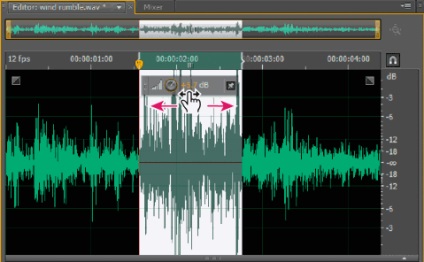
Зміна рівня виділеної області
Закріплення або приховування контролера візуальної амплітуди [ред]
За замовчуванням, контролер візуальної амплітуди з'являється у верхній частині дисплея, плаваючи над усіма сигналами. Якщо контролер вас відволікає, виконайте одну з таких дій:
- Щоб закріпити контролер в одному місці, натисніть кнопку Pin.
- Щоб показати контролер тільки у виділеному діапазоні, виберіть Show HUD for Selection Ranges Only (показати КВА тільки при виділенні діапазонів) в настройках General.
- Щоб повністю приховати контролер, зніміть прапорець View> Show HUD.